window为什么桌面软件移不动 桌面图标拖不动怎么解决
window为什么桌面软件移不动,在日常使用电脑时,我们经常会遇到窗口无法移动或者桌面图标无法拖动的情况,这种问题常常让人感到困惑和烦恼。为什么会出现这样的情况呢?造成窗口无法移动或者桌面图标无法拖动的原因有很多,例如系统故障、软件冲突、鼠标设置等。要解决这个问题,我们可以通过一些简单的方法来排除故障,恢复正常的操作。下面将介绍一些常见的解决办法,帮助大家解决窗口无法移动和桌面图标无法拖动的问题。
具体方法:
1.首先,要解除桌面自动对齐的设置,才能自由移动桌面上的图标。使用鼠标右键点击桌面空白处,在弹出的菜单中点去 排列图标→自动排列 前的选中对勾即可。如果已经去掉了自动排列的选中对勾,还是不能自由移动,这属于系统异常。
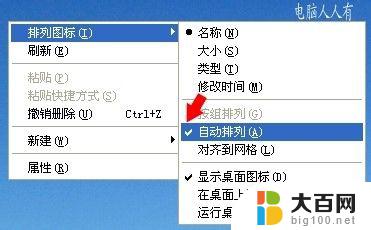
2.软件异常导致不能自由移动图标的情况,最常见是一些截图等软件。使用了快捷键截图之后,会有一个限制移动图标的设置,此时不妨 按两下ESC键,退出这个操作,就会恢复正常状态了。

3.还有一种情况就是擅自关闭系统进程(svchost.exe)也会造成图标不能拖拽,甚至文件不能剪切、复制、粘贴等现象的发生。
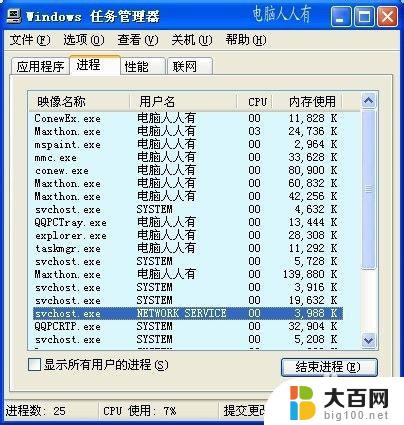
4.这个svchost.exe进程是调用操作系统中的服务等程序,也许会有很多个同名的进程。一旦结束某一个该进程,还可能会导致关机倒计时60秒的提示,如不采取措施,60秒倒计时结束就会自动关机。

5.此时不妨使用命令关闭这个倒计时进程:
在运行中输入:Shutdown -a 按回车键执行命令,即可结束这个关机倒计时60秒的进程。但此时桌面上的图标已经不能自由移动了(这就是原因所在)。

6.为了防止此类事情发生,还可以提前在拼音输入法中将这个命令储存于拼音短语:gj = Shutdown -a(参数前面有空格),以备不时之需(到时候,可能记不住命令),避免无端关机,导致用户设置无法保存文件的损失。

7.其实,遇到这样的情况,只要重启电脑即可解决问题,这是因为重启操作系统,就会默认自动开启必要的相关服务。

8.如果不想重启电脑,也可以这样做(比重启快):
①按三键(Ctrl+Alt+Del)调出【Windows任务管理器】→进程→点选Explorer→结束进程 (此时任务栏和桌面都会没有,别慌,Windows 任务管理器还在)。
②文件→新建任务(运行)→浏览→找到Windows→explorer.exe→打开→确定
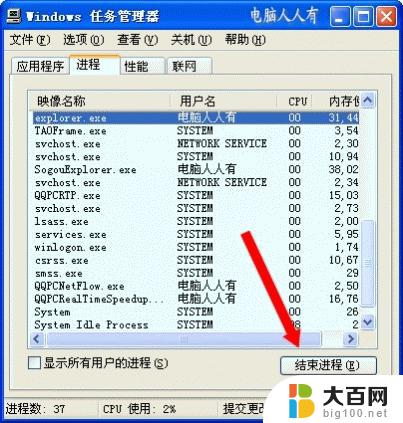
以上就是为什么Windows桌面软件无法移动的全部内容,如果你遇到相同的情况,请参照小编的方法进行处理,希望这对你有所帮助。
window为什么桌面软件移不动 桌面图标拖不动怎么解决相关教程
- 桌面上的图标不能随意拖动 Windows桌面图标不能调整位置怎么办
- 电脑桌面不动什么都点不了怎么解决 电脑桌面点击没反应鼠标可用
- 桌面文件无法移动位置 怎样解决桌面文件夹无法移动位置的问题
- vivo手机如何移动桌面图标 vivo手机如何移动桌面图标位置
- wps怎样把文件移到桌面 wps怎样将文件移动到桌面
- 电脑桌面文档图标不见了 桌面文件不见了怎么找回
- 安卓桌面图标不见了怎么办 Android手机桌面图标找不到怎么解决
- 软件桌面图标变成白色 电脑桌面软件图标变白原因
- excel表格桌面图标空白 excel桌面图标为什么变白
- 电脑桌面软件打不开怎么办 鼠标双击桌面图标打不开应用程序怎么办
- 苹果进windows系统 Mac 双系统如何使用 Option 键切换
- win开机不显示桌面 电脑开机后黑屏无法显示桌面解决方法
- windows nginx自动启动 Windows环境下Nginx开机自启动实现方法
- winds自动更新关闭 笔记本电脑关闭自动更新方法
- 怎样把windows更新关闭 笔记本电脑如何关闭自动更新
- windows怎么把软件删干净 如何在笔记本上彻底删除软件
电脑教程推荐